- Partie 1. Comment masquer les applications sur iPhone à partir de l'écran d'accueil
- Partie 2. Comment masquer des applications sur iPhone en masquant une page d'application entière
- Partie 3. Comment masquer les applications sur iPhone de la recherche
- Partie 4. Supprimer l'application iPhone avec FoneLab iPhone Cleaner
- Partie 5. FAQ sur la façon de masquer des applications sur iPhone
Effacez facilement et définitivement tous les contenus et paramètres de votre iPhone, iPad ou iPod.
- Effacer les fichiers indésirables de l'iPhone
- Effacer le cache de l'iPad
- Effacer les cookies de safari pour iPhone
- Effacer le cache de l'iPhone
- Effacer la mémoire de l'iPad
- Effacer l'historique de Safari pour iPhone
- Supprimer les contacts de l'iPhone
- Supprimer la sauvegarde iCloud
- Supprimer les courriels de l'iPhone
- Supprimer iPhone WeChat
- Supprimer l'iPhone WhatsApp
- Supprimer les messages iPhone
- Supprimer des photos iPhone
- Supprimer la liste de lecture iPhone
- Supprimer le code d'accès à l'iPhone Restrctions
Comment masquer des applications sur iPhone à l'aide de techniques sans problème
 Mis à jour par Lisa Ou / 14 août 2023 16:30
Mis à jour par Lisa Ou / 14 août 2023 16:30Salut! Puis-je masquer mon application sur l'iPhone sans la supprimer ? Si oui, comment vais-je faire ?
Oui, vous pouvez. Le contenu de votre iPhone fait partie de votre vie personnelle. Les applications que vous installez, les photos que vous prenez, les fichiers que vous téléchargez, etc. sont privés, et vous n'êtes peut-être pas à l'aise de les montrer à d'autres. Par conséquent, il est compréhensible que vous souhaitiez masquer des applications chaque fois que quelqu'un envahit votre iPhone. Et en même temps, vous ne voudriez pas supprimez-les de votre appareil. En outre, vous pouvez également les masquer si certaines personnes utilisent les applications que vous payez sans autorisation. Par exemple, quelqu'un utilise toutes vos données Internet lorsqu'il parcourt des applications de médias sociaux, ce qui vous donne envie d'apprendre à masquer vos applications sur iPhone.
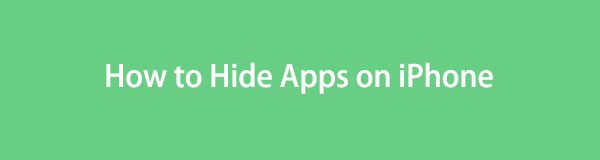
Quelle que soit la situation, cet article vous apportera des techniques sans problème pour masquer les applications sur votre iPhone. Des méthodes officielles et d'autres méthodes efficaces ont été testées à partir de différentes plates-formes, et celles qui ont fait leurs preuves sont répertoriées ci-dessous. Ainsi, après avoir lu cet article, vous pouvez empêcher les gens de voir vos applications privées. Vérifiez et suivez correctement les instructions détaillées ci-dessous pour commencer à masquer vos applications iPhone.

Liste de guide
- Partie 1. Comment masquer les applications sur iPhone à partir de l'écran d'accueil
- Partie 2. Comment masquer des applications sur iPhone en masquant une page d'application entière
- Partie 3. Comment masquer les applications sur iPhone de la recherche
- Partie 4. Supprimer l'application iPhone avec FoneLab iPhone Cleaner
- Partie 5. FAQ sur la façon de masquer des applications sur iPhone
FoneLab iPhone Cleaner est le meilleur nettoyeur de données iOS qui peut facilement effacer tous les contenus et paramètres ou des données spécifiques sur iPhone, iPad ou iPod Touch.
- Nettoyez les données indésirables de votre iPhone, iPad ou iPod touch.
- Effacez les données rapidement avec un écrasement unique, ce qui peut vous faire gagner du temps pour de nombreux fichiers de données.
- C'est sûr et facile à utiliser.
Partie 1. Comment masquer les applications sur iPhone à partir de l'écran d'accueil
Masquer une application depuis l'écran d'accueil de votre iPhone est la technique la plus élémentaire que vous puissiez effectuer. Vous n'avez qu'à appuyer sur quelques éléments sans quitter l'écran d'accueil, et votre application sera masquée avec succès. Cette méthode masque les applications individuellement, donc si vous en avez plusieurs à masquer, veuillez consulter la partie suivante.
Respectez les directives peu exigeantes ci-dessous pour maîtriser la façon de masquer les applications sur l'écran d'accueil de l'iPhone :
Étape 1Déverrouillez votre iPhone et parcourez son écran d'accueil pour trouver l'application que vous souhaitez masquer. Une fois trouvé, appuyez longuement sur son icône jusqu'à ce que les options s'affichent à l'écran.
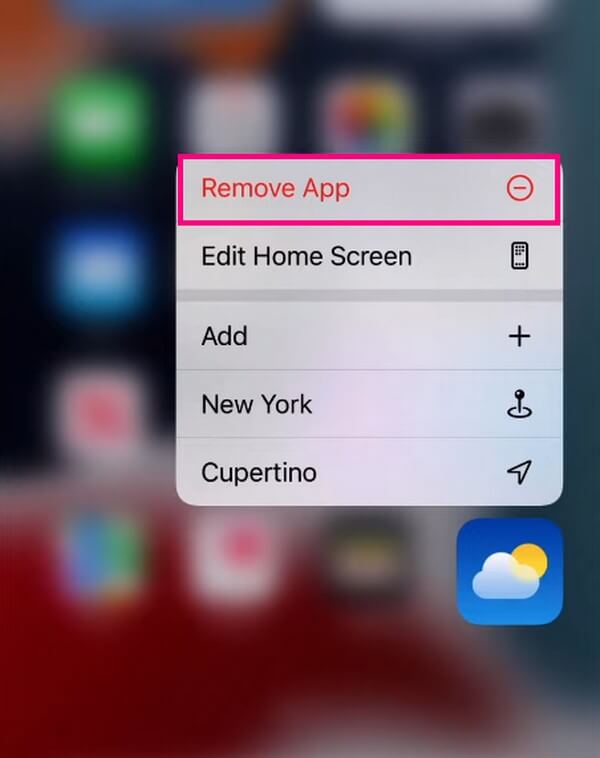
Étape 2Appuyez sur Supprimer l'application dans la liste du menu, puis dans la boîte de dialogue qui apparaît, choisissez Supprimer de l'écran d'accueil pour masquer l'application de l'écran d'accueil de votre iPhone.
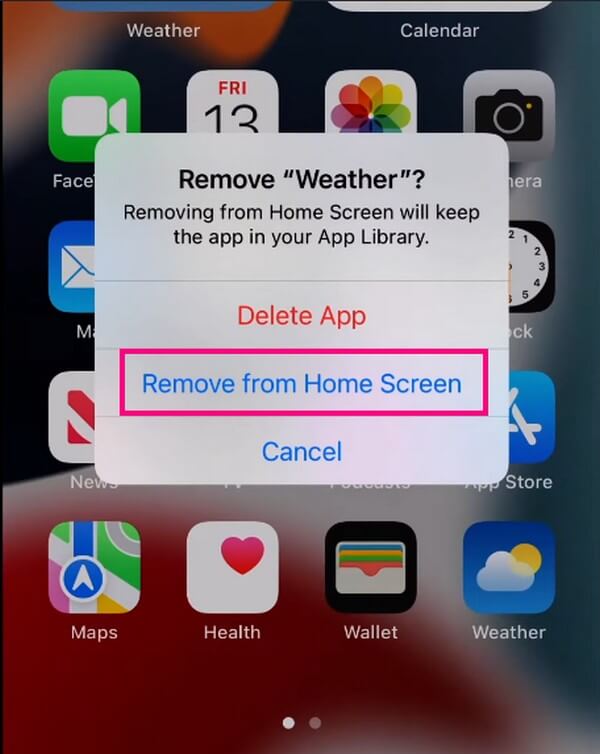
FoneLab iPhone Cleaner est le meilleur nettoyeur de données iOS qui peut facilement effacer tous les contenus et paramètres ou des données spécifiques sur iPhone, iPad ou iPod Touch.
- Nettoyez les données indésirables de votre iPhone, iPad ou iPod touch.
- Effacez les données rapidement avec un écrasement unique, ce qui peut vous faire gagner du temps pour de nombreux fichiers de données.
- C'est sûr et facile à utiliser.
Partie 2. Comment masquer des applications sur iPhone en masquant une page d'application entière
En attendant, si vous avez plusieurs fichiers à masquer et qu'ils sont regroupés dans l'une de vos pages d'accueil, vous pouvez les masquer d'un coup en effectuant un zoom arrière sur les pages. Ou vous pouvez également appuyer longuement sur les applications que vous souhaitez masquer et les déplacer vers l'une de vos pages d'application. Ensuite, supprimez toute la page contenant les applications que vous avez rassemblées.
Suivez les instructions simples ci-dessous pour déterminer comment masquer les applications sur l'écran de l'iPhone en masquant une page d'application entière :
Étape 1Appuyez longuement sur un espace vide de votre écran d'accueil jusqu'à ce que les applications bougent et un moins (-) Le signe apparaît en haut à gauche de chaque application. Ensuite, appuyez sur le dots en bas pour dézoomer les pages.
Étape 2Lorsque les pages s'affichent à l'écran, décochez la vérifier icône sous la page que vous souhaitez masquer. Après cela, appuyez sur OK en haut à droite pour masquer la page de l'application que vous avez décochée de l'écran d'accueil.
Partie 3. Comment masquer les applications sur iPhone de la recherche
Même si vous avez masqué les applications de votre écran d'accueil, d'autres peuvent toujours les trouver via la recherche. Par conséquent, il serait préférable d'envisager de les empêcher d'apparaître dans les recherches. Et ce sera possible en opérant cette méthode sur Paramètres.
Suivez les étapes orientées utilisateur ci-dessous pour apprendre à masquer les applications sur iPhone de la recherche :
Étape 1Frappe le équipement icône sur votre iPhone pour ouvrir Paramètres. Ensuite, faites défiler jusqu'à la Siri et recherche onglet pour afficher plus d'options. Vos applications iPhone seront affichées à l'écran. Trouvez et appuyez sur celui que vous souhaitez masquer.x
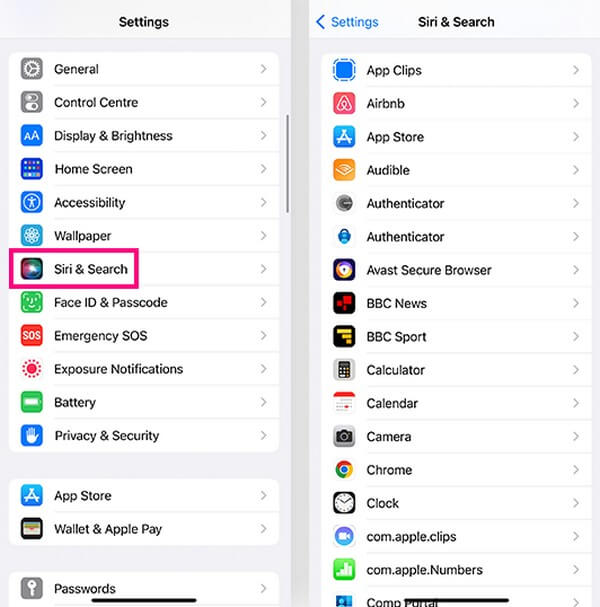
Étape 2Lorsque les onglets de l'application que vous avez choisie sont affichés, consultez le Afficher l'application dans la recherche option sous la section Pendant la recherche. Basculez le curseur à droite de l'onglet pour le désactiver. L'application n'apparaîtra alors plus lorsque vous la rechercherez.
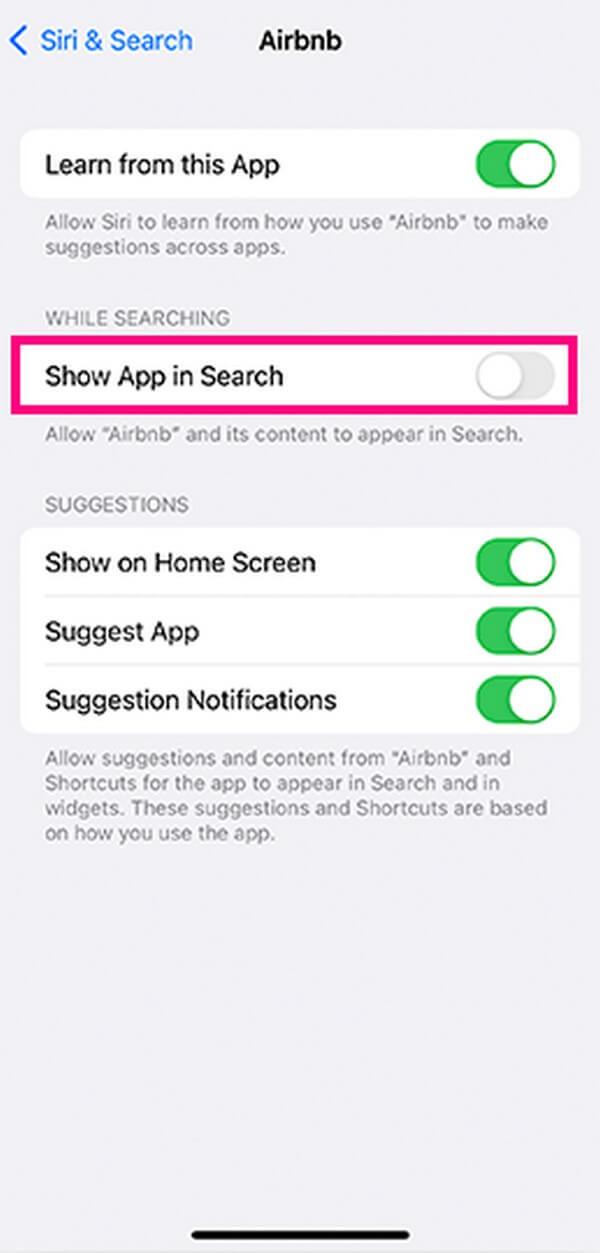
Partie 4. Supprimer l'application iPhone avec FoneLab iPhone Cleaner
D'autre part, si vous souhaitez supprimer complètement les applications de votre iPhone, essayez un outil professionnel comme Nettoyeur d'iPhone FoneLab. Masquer les applications n'élimine pas leurs données et ne les supprimera pas non plus de votre liste d'applications. Donc, si vous souhaitez vous assurer que personne ne les trouvera, surtout si vous n'utilisez plus les applications, ce programme peut vous aider à les éliminer sans laisser de traces.
FoneLab iPhone Cleaner est le meilleur nettoyeur de données iOS qui peut facilement effacer tous les contenus et paramètres ou des données spécifiques sur iPhone, iPad ou iPod Touch.
- Nettoyez les données indésirables de votre iPhone, iPad ou iPod touch.
- Effacez les données rapidement avec un écrasement unique, ce qui peut vous faire gagner du temps pour de nombreux fichiers de données.
- C'est sûr et facile à utiliser.
Saisissez les instructions sans problème ci-dessous comme exemple de désinstallation complète des applications d'un iPhone avec Nettoyeur d'iPhone FoneLab:
Étape 1Obtenez le fichier du programme FoneLab iPhone Cleaner à l'aide du Téléchargement gratuit onglet sur sa page Web officielle. Peu importe le système d'exploitation de votre ordinateur, car le programme propose à la fois les versions Windows et macOS. Et lorsque le fichier de téléchargement est terminé, ouvrez-le et lancez l'installation. Vous devez également autoriser les autorisations lorsque vous y êtes invité afin que le programme puisse s'exécuter sur votre ordinateur.
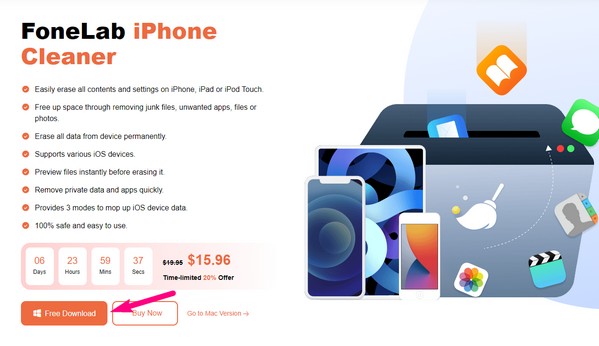
Étape 2À l'aide d'un câble USB, connectez votre iPhone à l'ordinateur pour que le programme reconnaisse votre appareil. Ensuite, frappez Quick Scan, et l'outil parcourra automatiquement le contenu de votre iPhone, y compris les applications. Une fois que le FoneLab iPhone Cleaner a terminé la numérisation, cliquez sur le Libérez de l'espace option dans le volet gauche de l'interface pour révéler plus d'options.
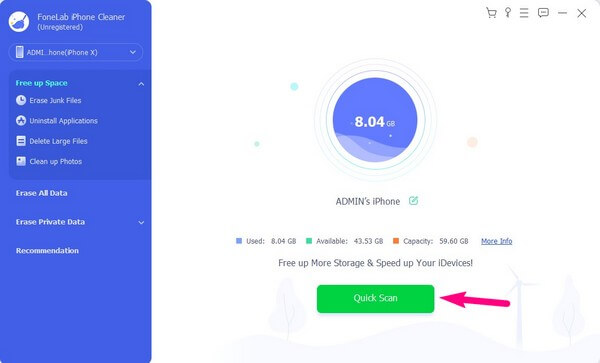
Étape 3Sélectionnez Désinstaller des applications parmi les options qui s'affichent. Les applications installées sur votre iPhone seront affichées dans la section droite de l'interface. À partir de là, localisez l'application que vous souhaitez supprimer, puis appuyez sur Désinstaller pour l'éliminer de l'appareil.
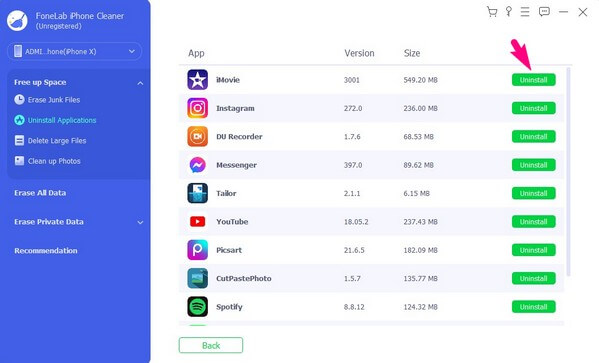
Étape 4Une fois terminé, déconnectez votre appareil de l'ordinateur et vérifiez les applications sur votre iPhone. L'application que vous avez supprimée ne sera plus visible sur votre liste d'applications, et vous pouvez être sûr que personne ne saura que vous l'aviez sur l'appareil auparavant.
Partie 5. FAQ sur la façon de masquer des applications sur iPhone
1. Comment puis-je trouver les pages d'application masquées sur l'écran d'accueil de mon iPhone ?
Trouver les pages d'application cachées sur votre iPhone a presque les mêmes étapes que de les cacher. Appuyez longuement sur un espace sur votre écran d'accueil, et lorsque les applications tremblent, appuyez sur l'icône de points en bas. Ensuite, vous trouverez les pages d'application cachées à l'écran. Vous pouvez les faire revenir sur l'écran d'accueil en appuyant sur le vérifier icône sous la page.
2. Comment pouvez-vous trouver des applications cachées sur votre iPhone ?
Vous trouverez les applications cachées sur votre iPhone en faisant défiler votre écran d'accueil vers la droite jusqu'à la dernière page. Une fois que vous atteignez le Bibliothèque d'applications, faites défiler vers le bas pour localiser l'application que vous avez masquée sur l'écran d'accueil de votre iPhone.
Vous y trouverez des stratégies efficaces pour masquer les applications sur iPhone sur l'écran d'accueil, la recherche ou la page entière. Pour plus de solutions d'appareils comme celles-ci, explorez le Nettoyeur d'iPhone FoneLab site ou déposez vos préoccupations dans la section des commentaires ci-dessous. Nous ferons de notre mieux pour vous faciliter les méthodes.
FoneLab iPhone Cleaner est le meilleur nettoyeur de données iOS qui peut facilement effacer tous les contenus et paramètres ou des données spécifiques sur iPhone, iPad ou iPod Touch.
- Nettoyez les données indésirables de votre iPhone, iPad ou iPod touch.
- Effacez les données rapidement avec un écrasement unique, ce qui peut vous faire gagner du temps pour de nombreux fichiers de données.
- C'est sûr et facile à utiliser.
